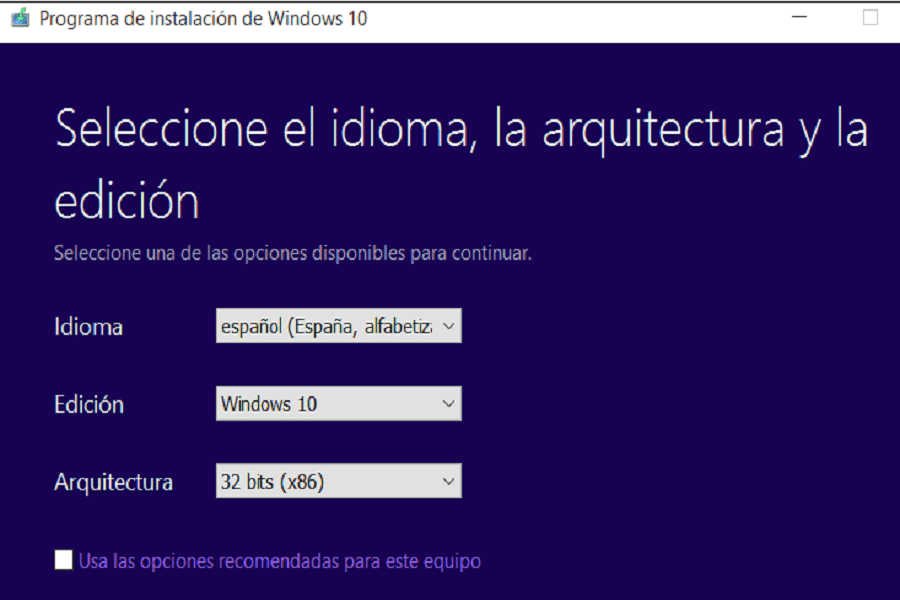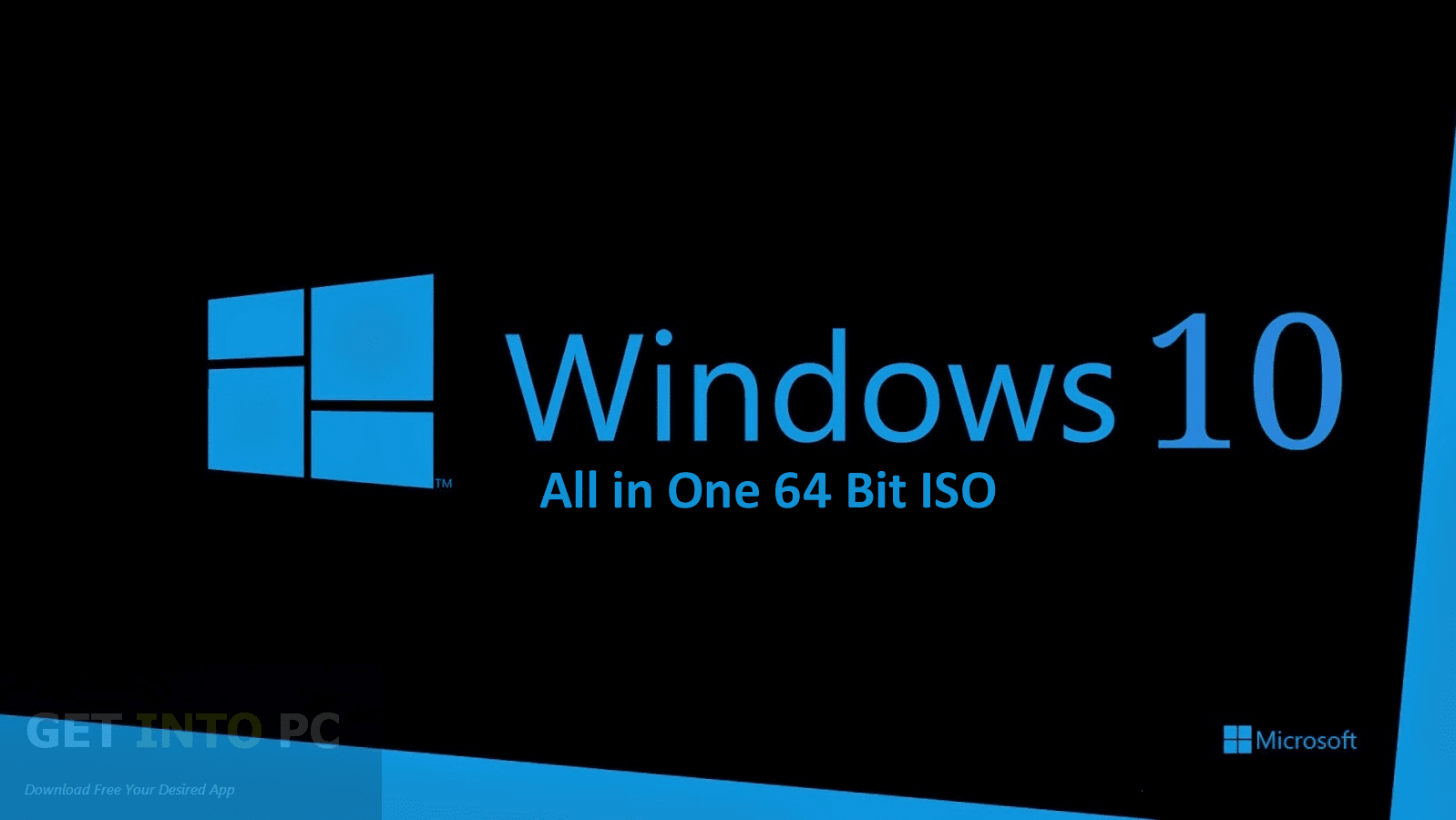האידיאל של כל משתמש Windows הוא לשמור על המחשב שלו עם העדכונים העדכניים ביותר עבור מערכת ההפעלה שלו, לכן יש חשיבות חיונית לכך שמערכת ההפעלה העדכנית ביותר של Windows (Windows 10) פועלת, יש לזה מגוון חדש של כלים עם זאת, יגרום לך לחיות חוויה טובה יותר בעת השימוש במחשב, קיים חשש שנאבד את כל המידע היקר שלנו כאשר נעדכן מווינדוס 10 ב-32 סיביות ל-64 סיביות אם נפרמט את ה-PC כדי לבצע את התהליך הזה, במאמר זה נלמד אתכם כיצד לבצע אופטימיזציה של Windows 10 ל-64 סיביות ללא הצורך לפרמט את המחשב, הצטרפו אלינו!

שדרג את Windows 10 מ-32 ל-64 סיביות
למשתמשי Windows רבים יש תלונה נפוצה בכל הנוגע לאופטימיזציה של מערכות ההפעלה שלהם: על ידי פירמוט המערכת כולה, תמונות, סרטונים, קבצי Word, Excel או Power Point עלולים ללכת לאיבוד, מידע שיכול להיות בעל ערך רב למשתמש פירושו לאבד את זה. כאב ראש אמיתי, מכיוון שאי אפשר יהיה לשחזר אותו ללא גיבוי לתמיכה בהכל. כדי להימנע מסיכונים אלה, בצע את השלבים הבאים:
ודא שהמעבד שלך תואם 64 סיביות:
- השלב הראשון הוא לגשת לתפריט ההתחלה בתחתית המסך.
- לאחר מכן, בין כל האפשרויות הזמינות, עבור אל מידע מערכת .
- תוצג רשימה של מאפיינים, עליך לחפש, סוג מערכת. (ראה מאמר: שדרג את windows 7 ultimate ל- windows 1)
אם המחשב שלך אכן מבוסס על מעבד 64 סיביות, המחשב יכול להריץ גרסת 64 סיביות של ווינדוס 10. אם אתה רואה מחשב מבוסס 86 סיביות או 32 סיביות, לא תוכל להתקין מערכת הפעלה אחרת ארכיטקטורה.
גבה קבצים חשובים לפני השדרוג ל-Windows 10 64-bit.
כדי למנוע אובדן נתונים, עליך לגבות קבצים שחשובים לך, או אם ברצונך לגבות את כל הנתונים במחשב, ההימור הטוב ביותר שלך הוא לקחת גיבוי מלא של המחשב. כדי לסיים את העבודה הזו במהירות וביעילות, נדרוש תוכנית גיבוי חינמית וחזקה שתעזור לנו, בצוות זה נמליץ לך להשתמש EASEUS שהוא קל להתקנה.
- התחל את התוכנית לחץ על גיבוי דיסק/מחיצה.
- בחר את הקבצים שברצונך לגבות.
- לאחר ביצוע השלב שלמעלה, לחץ יעד כדי לבחור את מיקום אחסון הגיבוי, כגון כונן קשיח מקומי, כונן קשיח חיצוני, רשת וכו'.
- לחץ על להמשיך כדי ליצור את הגיבוי של הדיסק והמחיצה.
שדרג את Windows 10 ל-64 סיביות
לפני שתתחיל את השלבים, עליך לדעת שההתקנה תתבצע בצורה נקייה כדי להגיע לגרסת 64 סיביות של ווינדוס 10 מגרסת 32 סיביות, שכן אין נתיב שדרוג ישיר.
- הצעד הראשון הוא להוריד את כלי יצירת המדיה של Windows 10 מהאתר הרשמי של מיקרוסופט. אם אתה משתמש בגרסת 32 סיביות של Windows 10 כרגע, תצטרך להוריד ולאתחל את כלי ה-32 סיביות.
- אז אתה חייב לחבר כונן USB עם לפחות 4 GB של מקום פנוי. עבור אל דף ההורדות של Windows 10 של Microsoft. לחץ על הלחצן Download Tool Now ושמור את כלי יצירת המדיה על שולחן העבודה שלך.
- לחץ פעמיים על הקובץ MediaCrationTool.exe. קרא את תנאי הרישיון ולחץ לקבל. בחר באפשרות צור מדיית התקנה עבור מחשב אחר. הקש "הבא.
- בטל את הסימון של האפשרות השתמש באפשרויות מומלצות לצוות הזה. בחר את השפה, המהדורה שלך, והכי חשוב, את הארכיטקטורה, שבמקרה זה היא ביטי 64 (x64). לחץ על הבא.
- לאחר מכן בחר באפשרות כונן הבזק מסוג USB. הקש "הבא.
- בחר את הכונן הנשלף מהרשימה. לחץ על הבא.
- לאחר השלמת תהליך יצירת המדיה בהתקנה, סגור את כלי יצירת המדיה.
- לְאַתחֵל המחשב שלך ואתחול ממדיה ההתקנה ( הקש F2 בעת אתחול מחדש > בחר אתחול > אתחול מ-USB).
- לבסוף התקן את Windows 10 64 סיביות, בחר «התאמה אישית של התקנה» והחלפת הגרסה הנוכחית של Windows.
סיימה את כל התהליך הזה, המערכת תבקש ממך להכניס את מפתח המוצר, לדלג על תהליך זה ולהמשיך, לאחר הגעה לשולחן העבודה, ווינדוס 10 תירשם אוטומטית במיקרוסופט ותפעיל אוטומטית. כעת תפעיל את מהדורת 64 סיביות של Windows במחשב שלך, ללא צורך לפרמט את המחשב ולאבד מידע תוך כדי, על ידי ביצוע זה בדרך המסורתית יש סיכון עצום למחיקת מידע חיוני. (ראה מאמר: שדרוג חלונות 10 ל-64 סיביות)
סיכונים של פירמוט המחשב
אם לא ידוע כיצד לבצע את תהליך העיצוב בצורה נכונה, קיימת אפשרות גדולה שהקבצים, הכלים, הדרייברים ושאר רכיבי הציוד אינם מגובים כהלכה, ולכן הם יימחקו מהמחשב, תוך הכנסת מידע חשוב שחסכת בסיכון. .
אני מקווה שהמאמר היה מאוד שימושי עבורך, קורא יקר, עם המדריך הפשוט הזה יהיה לך את הידע לייעל את מערכת ההפעלה שלך מבלי לפרמט את המחשב, תודה שקראת!